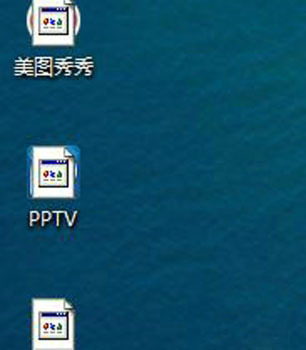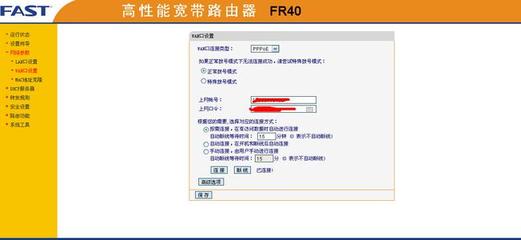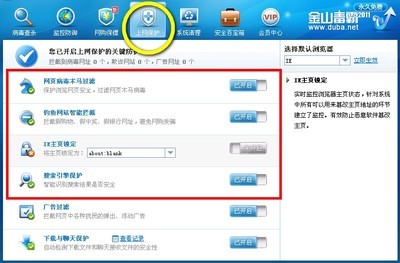第一步,检查电脑是否处于静音状态,观察任务栏右下角的小喇叭图标,看看小喇叭上面是否显示红色的圆圈,如果是,那么点击小喇叭,在弹出的音量控制菜单中,将静音前面的钩去掉,同时将音量控制台往上,尽量开大声一点,有助于判断问题所在,解决电脑没声音的问题
第二步,检查音频连接线是否出现明显的断裂或异常
第三步,假如您使用的是外接音响,检查外接音响是正常工作,打开外接音响系统,将音量开大一些,找到音响连接电脑的音频输入插头,用手触碰插头的金属部分(一般电脑外接音响的供电电压在24伏以下,所以这样做是安全的),如果音箱发出“滋滋”的噪声,说明音响系统工作正常
第四步,假如您使用的是耳机,将耳机插到其他设备上,判断耳机是否完好
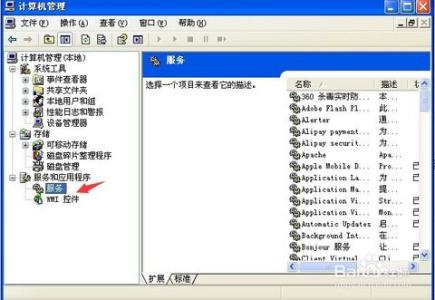
第五步,检查播放器音量是否处于静音状态或音量过小
电脑没声音/如何解决电脑没声音_电脑无声音
第六步,检查声卡驱动程序是否正常,右键点击“我的电脑”,点击“属性”,在弹出菜单中选择“硬件”,打开“设备管理器”,展开“声音、视频和游戏控制器”前面的“+”号,看看这里面是否出现黄色的感叹号或问号,再检查整个设备管理器窗口中是否有关于“音频”字眼的黄色问号出现,如果有,说明缺少声卡驱动程序或驱动程序出现问题,百度搜索“驱动精灵”,下载安装驱动精灵,根据提示安装好声卡驱动程序,便可以解决电脑没声音的问题(网上关于怎么安装声卡驱动的教程,小编觉得对新手来说过于复杂,实际上使用“驱动精灵”安装声卡驱动的方法非常简单、准确,根本没有必要去查看声卡型号之类的,全程傻瓜式操作,所以小编并没有对手动安装声卡驱动做过多的解释),电脑没声音普遍是因为声卡驱动程序出现问题导致的
电脑有声音,但任务栏右下角不显示音量图标(小喇叭图标)的解决办法
打开控制面板,双击“声音和音频设备”,在弹出的属性菜单中,在“将音量图标放入任务栏”前面打钩,点击确定即可
电脑没声音/如何解决电脑没声音_电脑无声音
电脑没声音/如何解决电脑没声音――电脑没声音故障排除:电脑没声音/如何解决电脑没声音 1、
确定是不是硬件造成的,检查电脑声卡硬件设备、音箱等设备是否损坏,连接线是否正确插好。
电脑没声音/如何解决电脑没声音 2、
查看电脑是否中病毒木马,使用金山卫士进行木马查杀,排除是否是病毒木马引起的 。
电脑没声音/如何解决电脑没声音 3、
查看是否由于系统配置原因导致的
电脑没声音/如何解决电脑没声音 4、
声卡驱动有没有正确安装
 爱华网
爱华网